在cad图形的旁边通常都有标注样式的, 多数情况下, 标注样式是隐藏起来的, 如何显示标注样式呢、工具/材料 cad看图软件
操作方法 01 双击电脑桌面上的cad软件的图标 。 之后, 选择文件菜单, 点击下拉框中的打开按钮 。
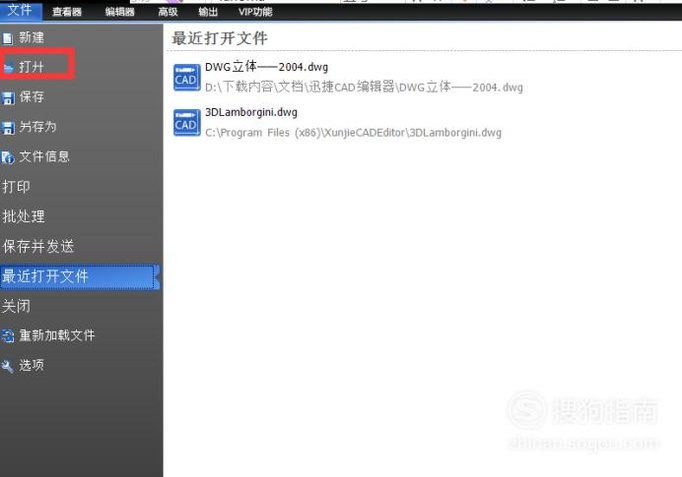
文章插图
02 在弹出来的对话框中, 选择需要设置标注样式的dwg文件, 选择好以后, 点击右下方的打开按钮 。

文章插图
03 这样图纸文件就顺利的打开了, 而且, 我们可以看到, 打开来的图纸中图形旁边都是存在标注样式的 。

文章插图
04 选择好了需要设置的图纸文件以后, 就可以点击上方的文件菜单了, 再点击下拉框中的选项按钮 。
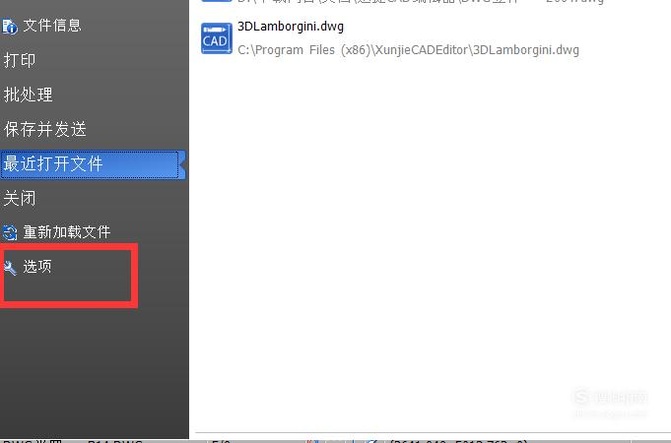
文章插图
05 【cad如何设置显示标注样式】这样就打开了选项设置界面, 设置界面的左侧是选项列表, 选择测量 。 在右侧的下方你可以看到, 显示标注选项, 你选择就可以了 。

文章插图
以上内容就是cad如何设置显示标注样式的内容啦, 希望对你有所帮助哦!
推荐阅读
- 怎么创建密码重置盘和重设密码
- QQ界面字体如何变大?
- 如何快速给证件照换背景
- 如何通过软件PS制作有阴影变化的艺术字?
- 如何卸载win7系统上的软件
- 简笔画——如何利用电脑画图工具绘制竹蜻蜓
- 太空人在太空如何大小便呢?
- 如何在EXCEL中利用IF函数判断多列数据
- 如何制作银色金属效果背景图片
- 经典模式的天地癞子如何玩














